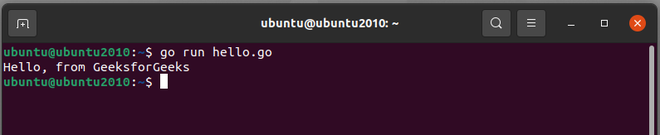在本文中,我们将讨论如何在 Linux 中安装 GoLang(Go 编程语言)。但首先让我们简要了解一下 GoLang。
GoLang 是一种过程编程语言。它由 Google 的 Robert Griesemer、Rob Pike 和 Ken Thompson 于 2007 年开发,但于 2009 年作为开源编程语言推出。程序使用包进行组装,以有效管理依赖项。该语言还支持采用类似于动态语言的模式的环境。
下载 Go 最新稳定版本
使用此链接下载 GoLang 并在存档中选择最新版本的 GoLang 并使用以下命令进行安装:
$ sudo wget https://golang.org/dl/go1.16.5.linux-amd64.tar.gz
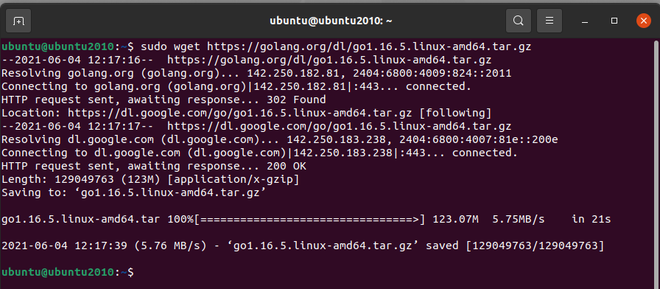
使用 wget 命令下载 GoLang
通过使用以下命令验证下载文件的 SHA256 校验和来验证下载的 tarball 版本:
$ sha256sum go1.16.5.linux-amd64.tar.gz
接下来将“go1.16.5.linux-amd64.tar.gz”Go tarball 文件解压缩到“/usr/local”目录。
$ sudo tar -C /usr/local -xzf go1.16.5.linux-amd64.tar.gz
在 /usr/local 目录中,您将找到一个名为 go 的目录。将此目录的所有者和组递归更改为 root:
$ sudo chown -R root:root /usr/local/go
为 Go 配置系统环境
要为 Go 工作区构建目录结构,请运行以下命令:
$ mkdir -p $HOME/go/{bin,src}
通过将全局变量添加到您的 /.profile,您可以设置您的 $GOPATH。首先,在 nano 或其他文本编辑器中打开 /.profile:
$ nano ~/.profile
现在追加以下几行,然后保存并关闭:
export GOPATH=$HOME/go
export PATH=$PATH:$GOPATH/bin
export PATH=$PATH:$GOPATH/bin:/usr/local/go/bin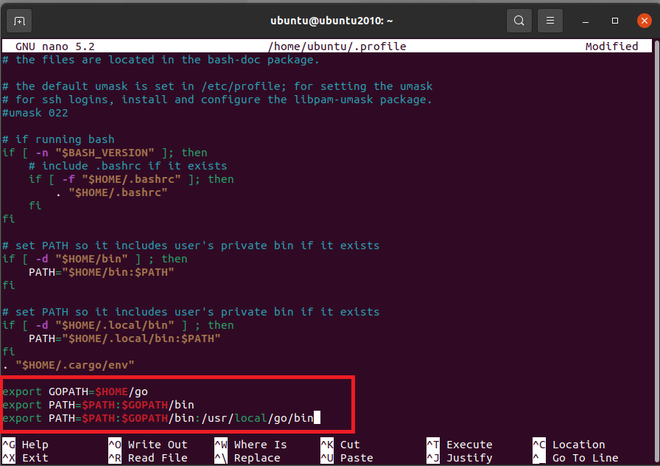
要加载全局变量,请运行以下命令来更新您的 shell:
$ . ~/.profile
使用 echo 命令并分析结果,您可以检查您的 $PATH 是否已更新:
$ echo $PATH
通过查看当前的 Go 版本来验证安装:
$ go version
验证 GoLang 安装
编写一个简单的 Go Hello World 程序来查看您的 Go 安装是否正常运行。创建一个名为 hello.go 的新文件,然后保存并关闭:
$ nano hello.go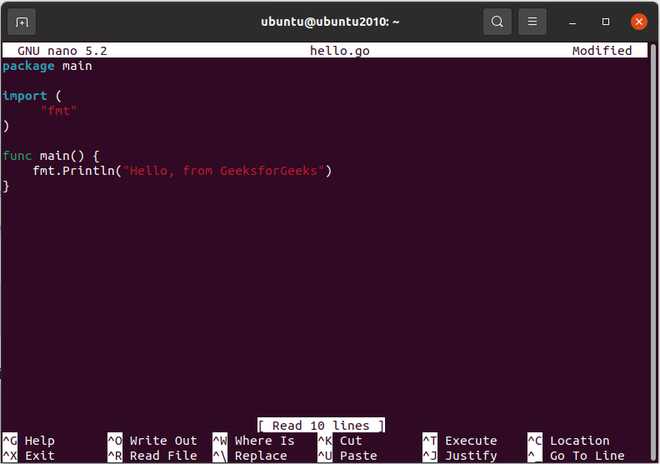
现在编译并运行 go 程序:
$ go run hello.go